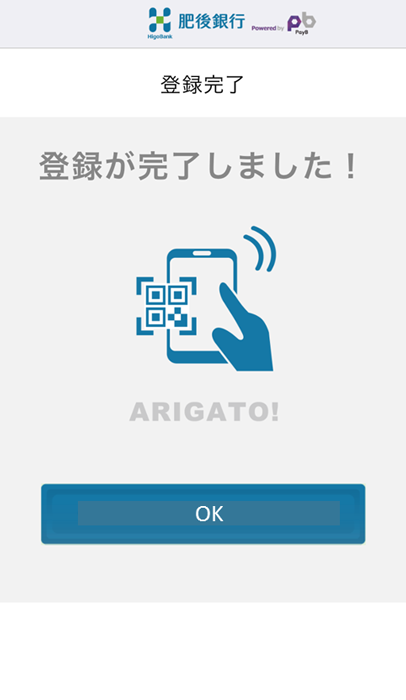ひぎんPayB
初回利用登録方法
「ひぎんPayB」を初めてご利用いただくには、初回利用登録が必要です。
STEP
1
アプリ起動・利用規約等への同意
1.
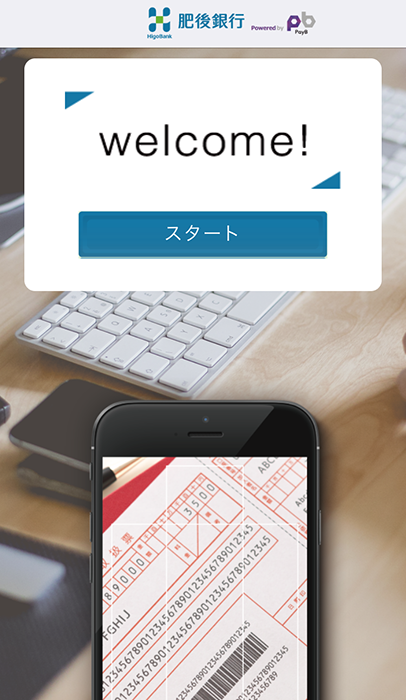
2.
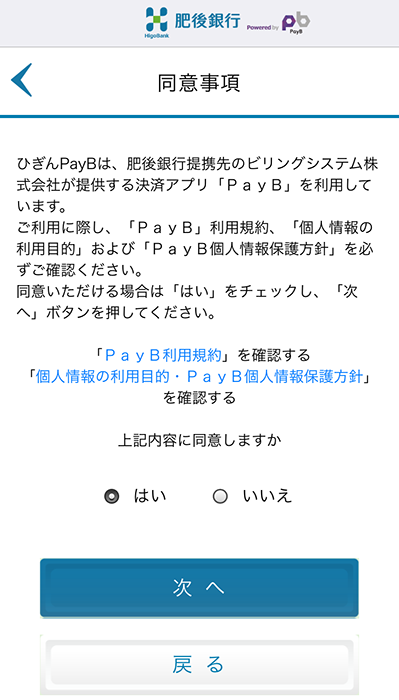
- アプリを起動し、「カメラへのアクセス※」許可後、「スタート」を選択します。
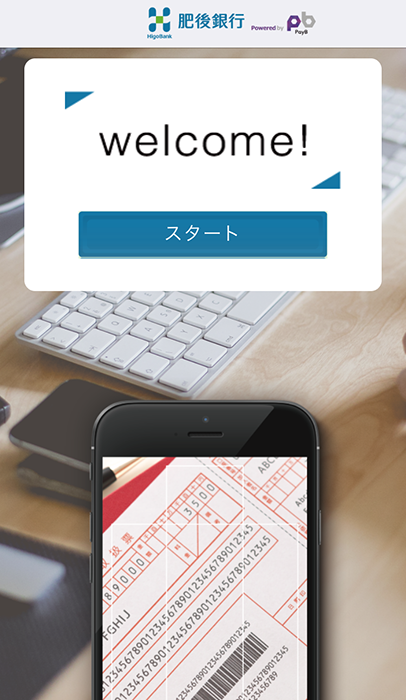
- お使いの端末によって表示内容が異なります。
- 「ひぎんPayB利用規約」と「個人情報の利用目的」を確認し、同意の「はい」をチェックし「次へ」を選択します。
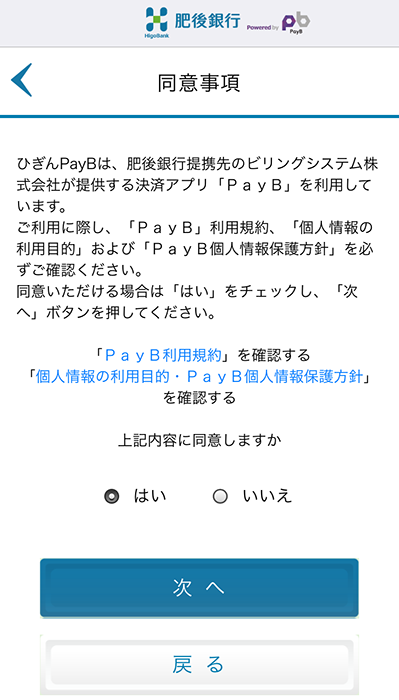
STEP
2
基本情報(お客さま情報)
1.
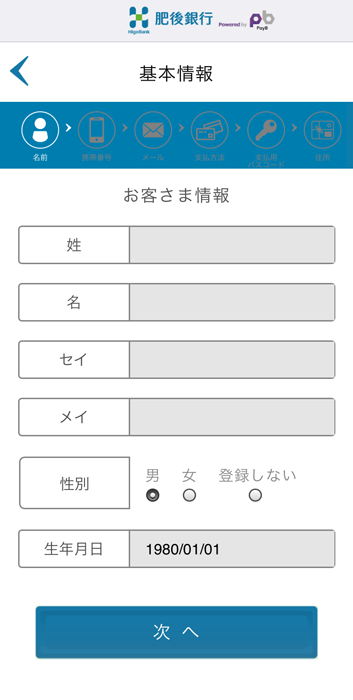
2.
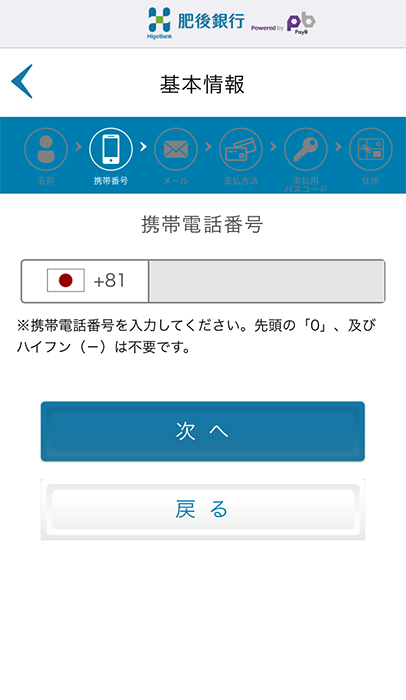
3.
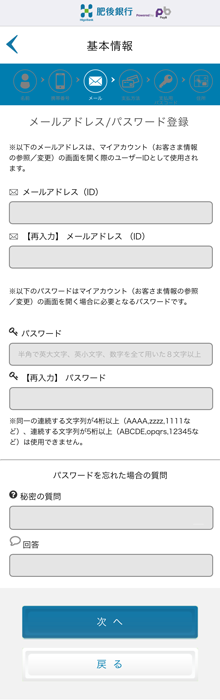
- 氏名(口座名義)、性別、生年月日を入力し「次へ」を選択します。
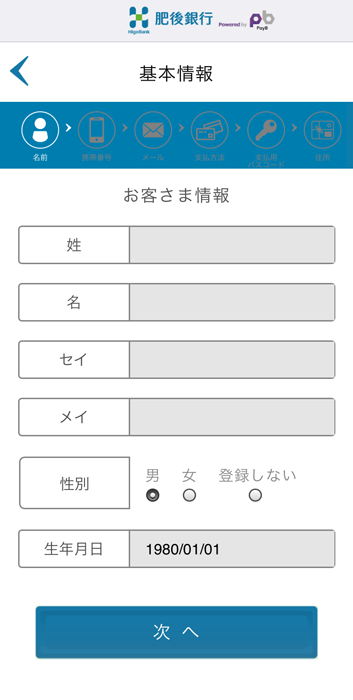
- 携帯電話番号を入力し「次へ」を選択します。
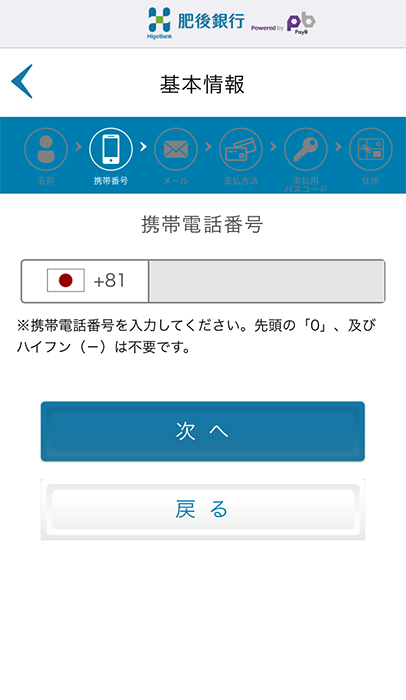
- メールアドレス(アプリをご利用いただく際のIDになります)、パスワード、秘密の質問を入力後、「次へ」を選択します。
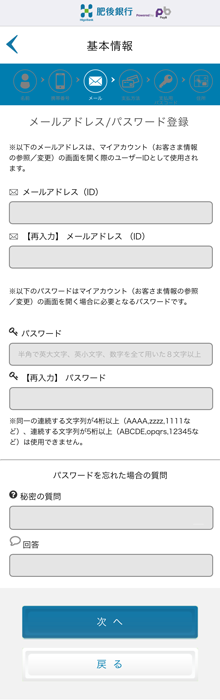
STEP
3
基本情報(支払口座情報)
1.
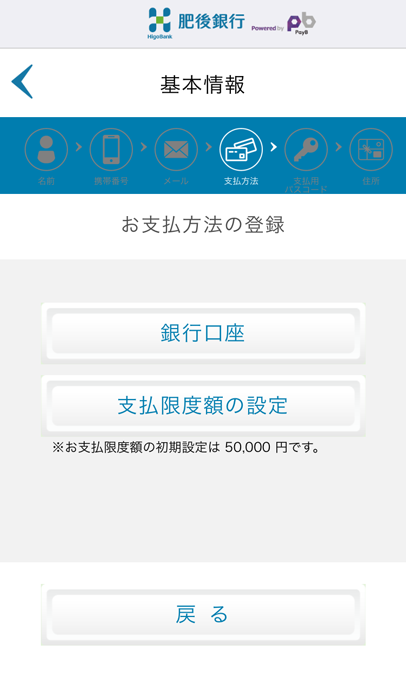
2.
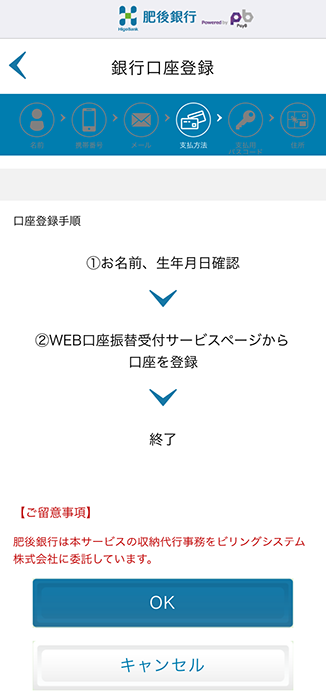
3.
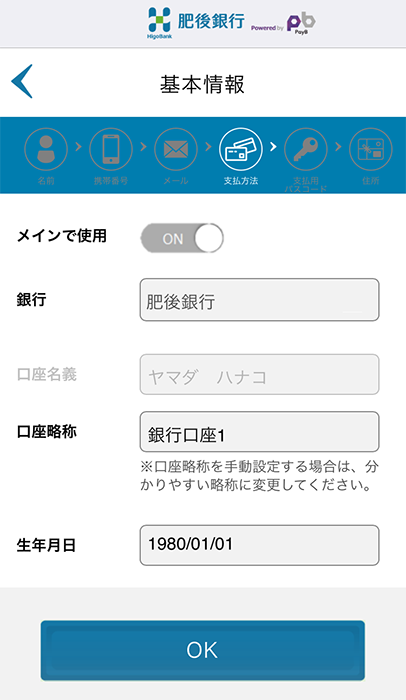
4.

5.
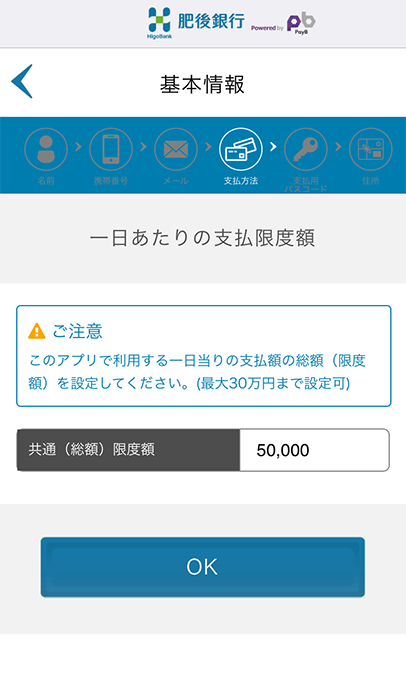
6.
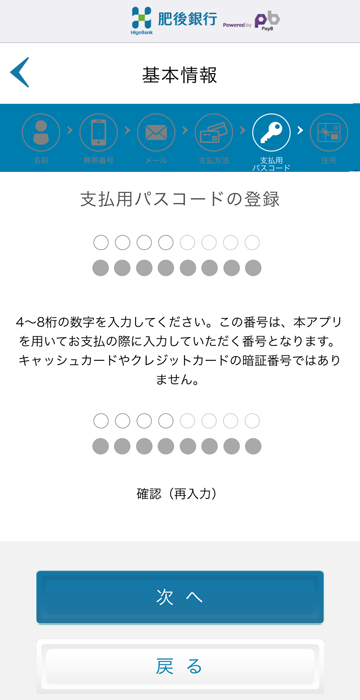
- 「銀行口座」を選択します。
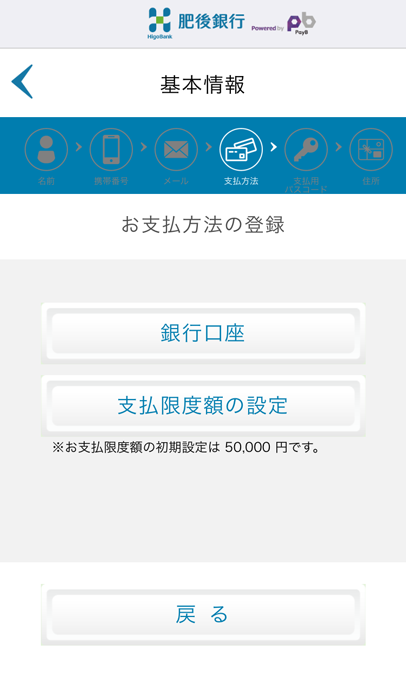
- 口座登録の手順を確認し「OK」を選択します。
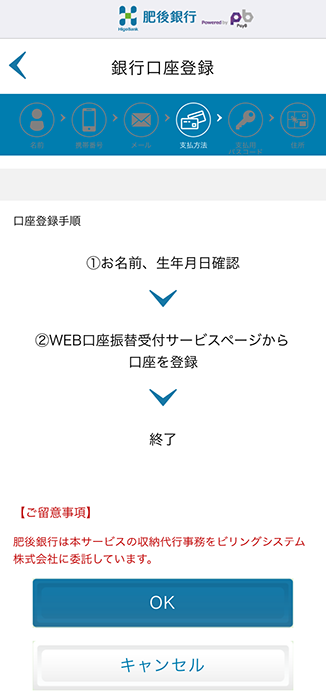
- 「メインで使用」を「ON」にし、自動入力された銀行・口座名義・生年月日を確認して「OK」を選択します。
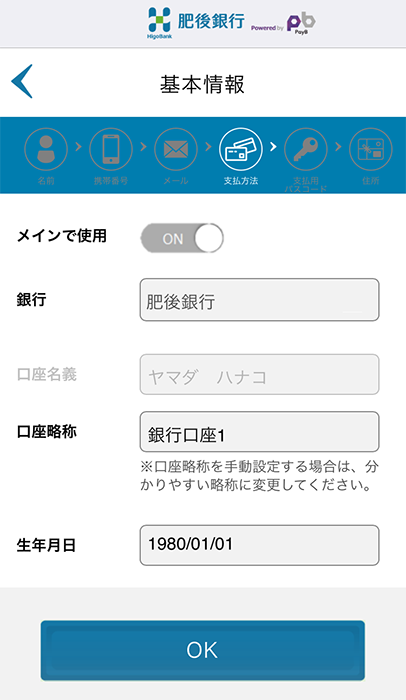
- 口座管理・識別のための「口座略称」を任意で設定できます。
- 「Web口座振替受付サービス」にて支払口座の登録を行います。
画面の表示に従い、お取引店・口座番号・キャッシュカード暗証番号を入力し、口座を登録してください。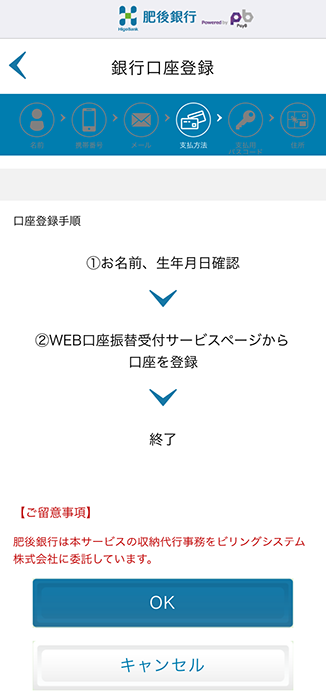
- ひぎんPayB画面に戻った後、1日あたりの支払限度額を入力し「OK」を選択してください。
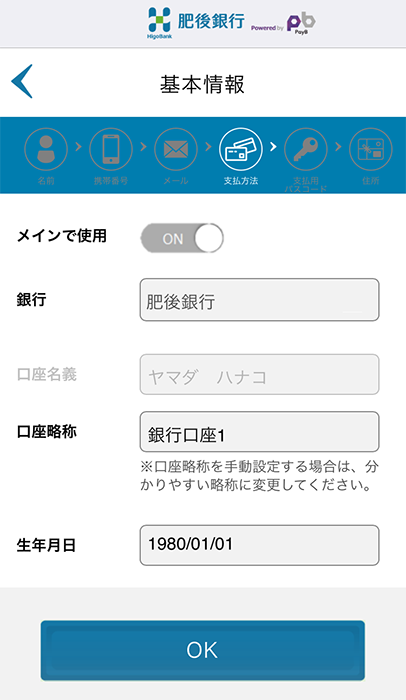
- 登録された全口座合計の金額となります。最大300,000円まで設定可能です。
- グレーの「●●●●」を選択し、支払用パスコードを入力後(確認分含む)「次へ」を選択します。

- お支払い手続きの際に入力いただく4~8桁の数字です。
STEP
4
任意情報入力・内容確認
1.
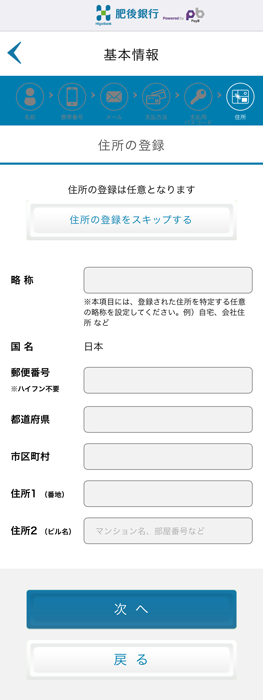
2.
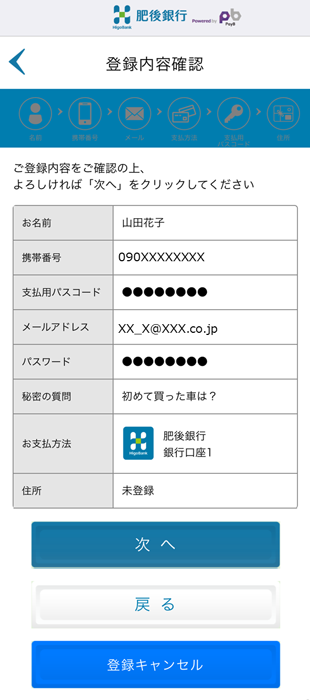
3.
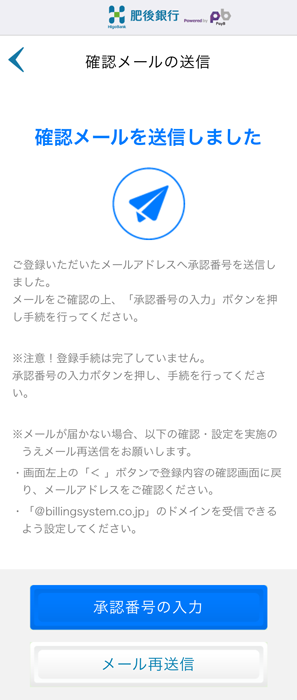
4.
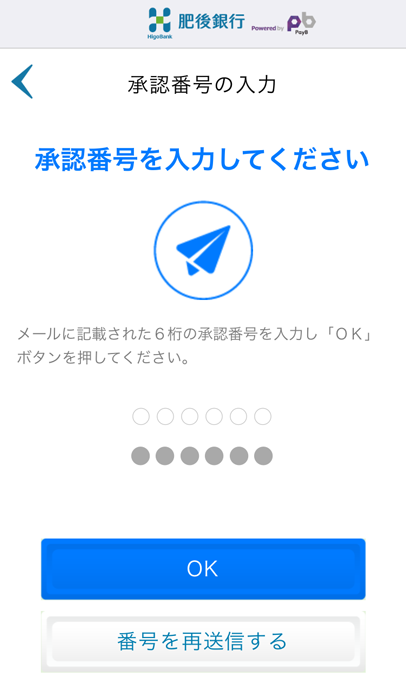
5.
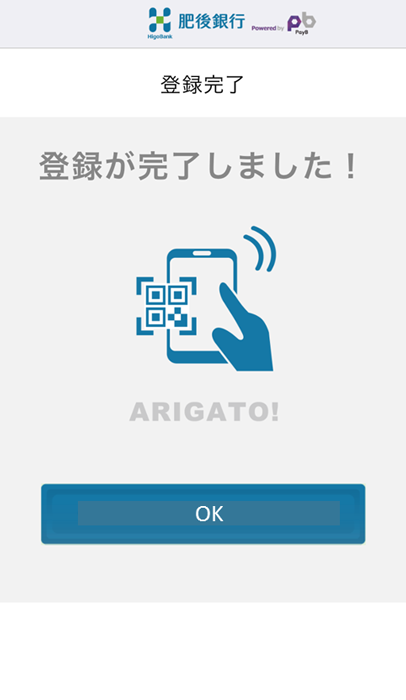
- 住所情報(任意)を入力し「次へ」を選択します。
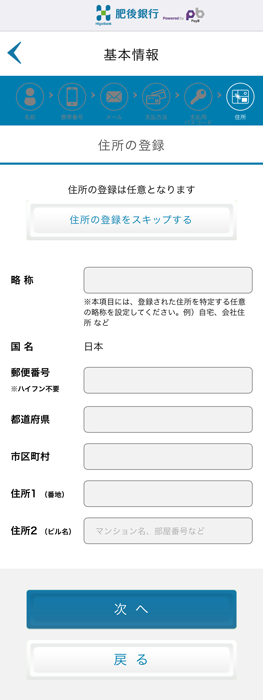
- 「住所の登録をスキップする」を選択すると入力なしで次画面へ進むことができます。
- ご登録内容を確認し「次へ」を選択します。
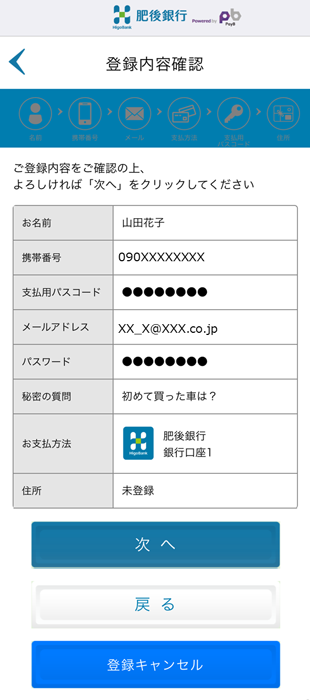
- ご登録いただいたメールアドレス宛に6ケタの承認番号が送られます。
メール確認後、アプリの「承認番号の入力」を選択してください。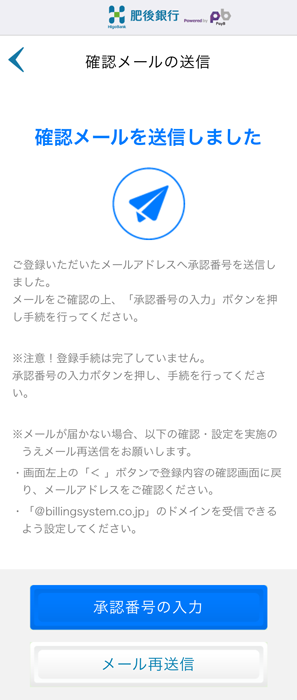
- 承認番号を入力し「OK」を選択してください。
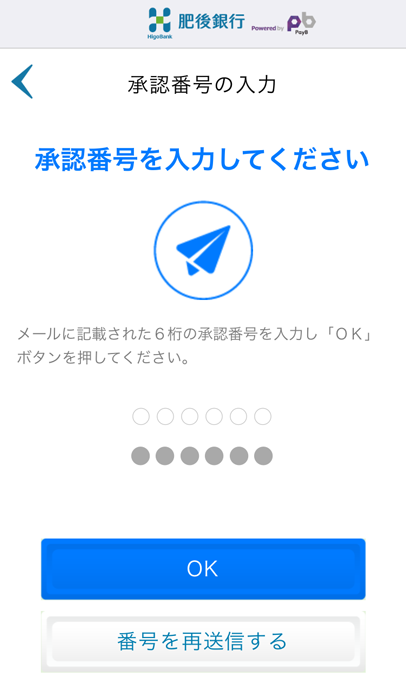
- 承認番号メールが届かない場合は、メール受信設定等を確認後、「番号を再送信する」を選択してください。
- 以上で登録完了です。